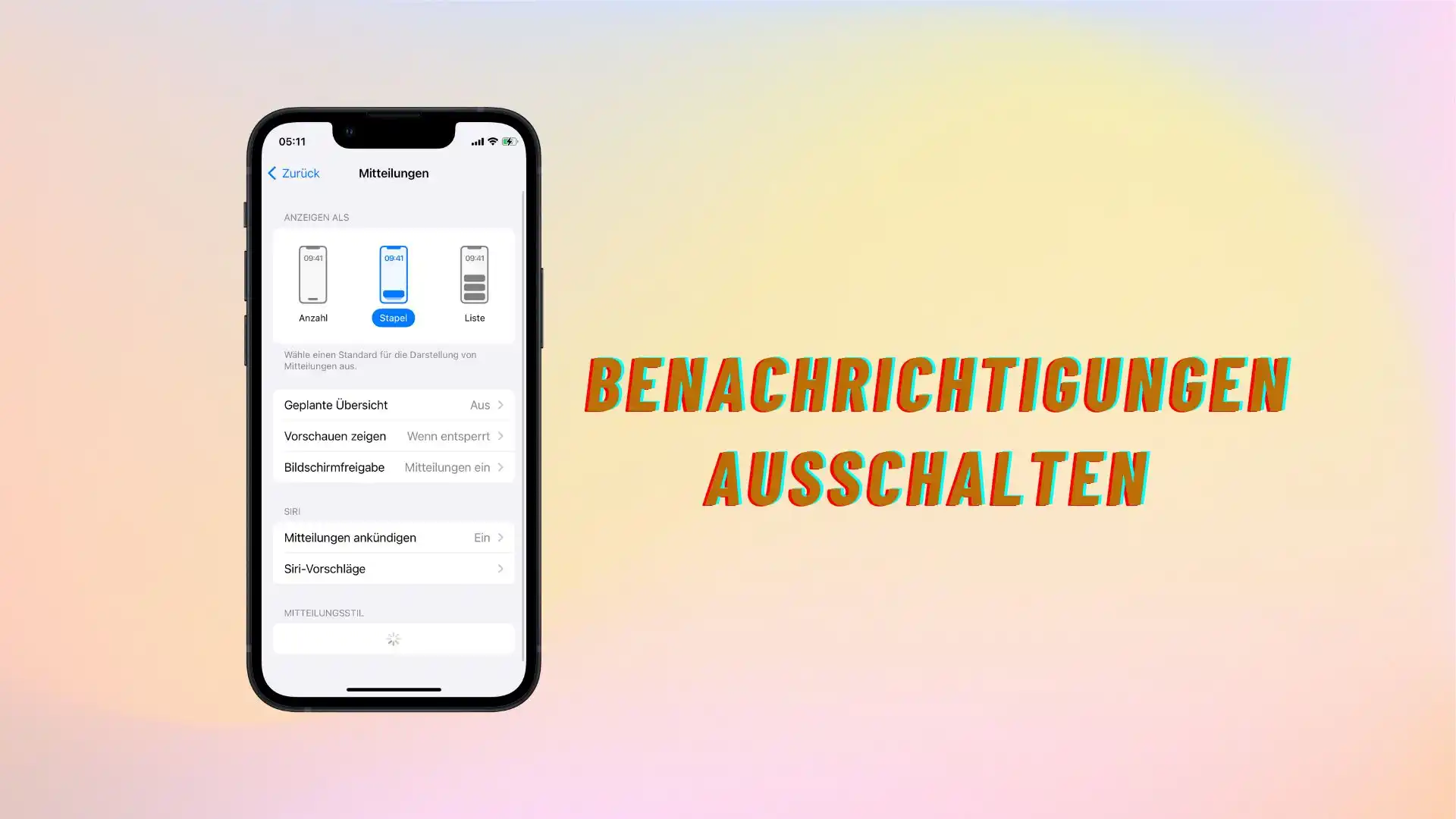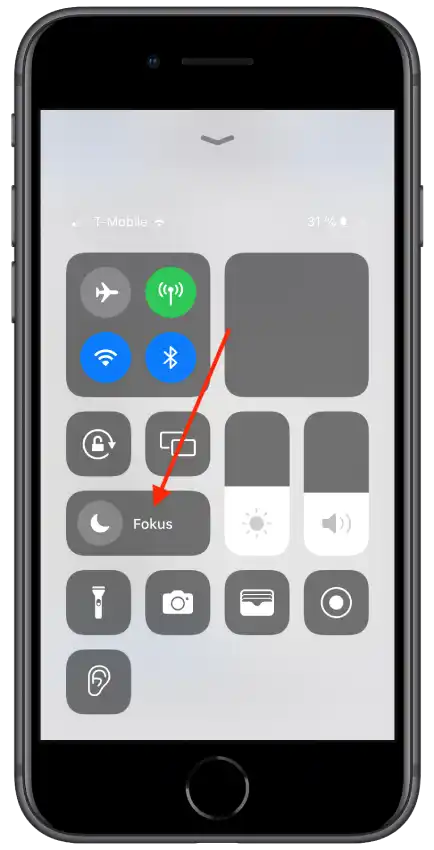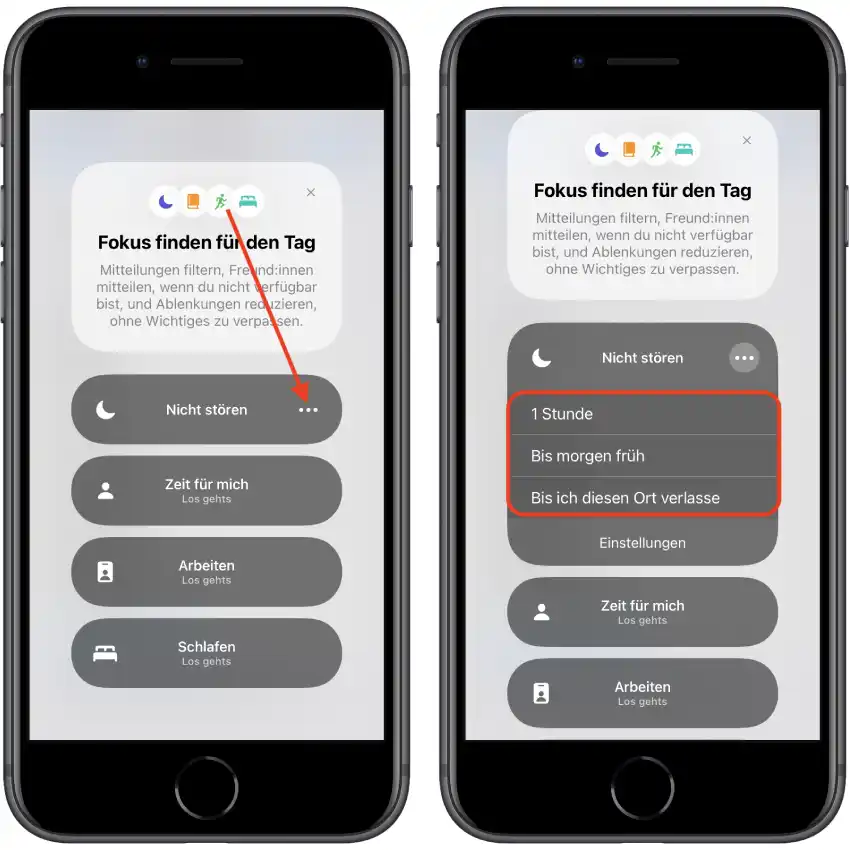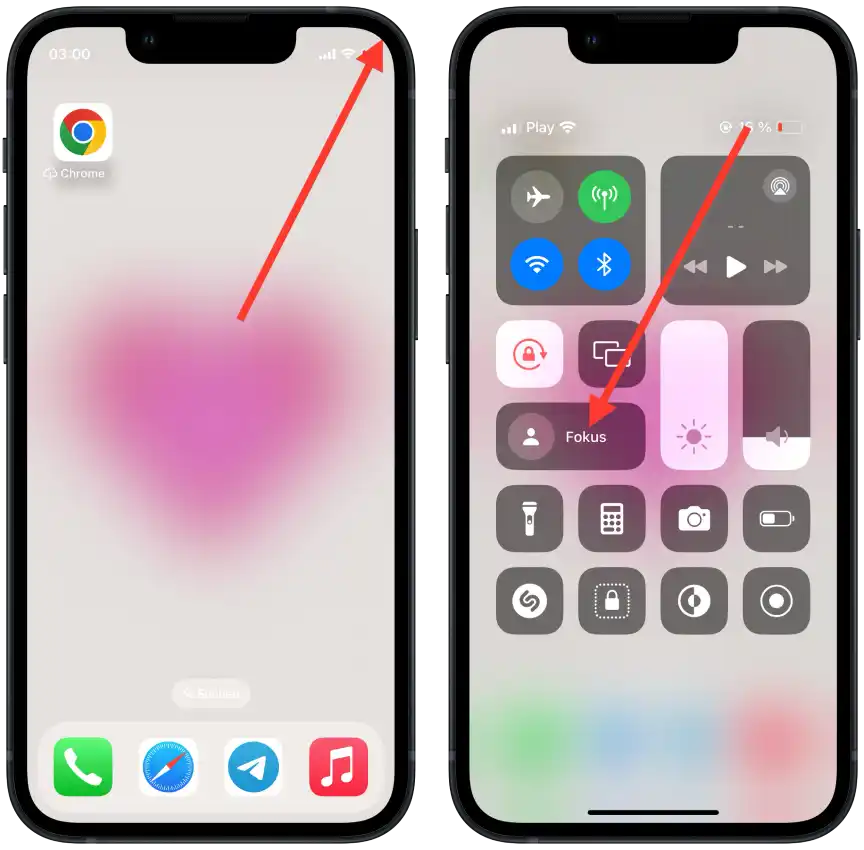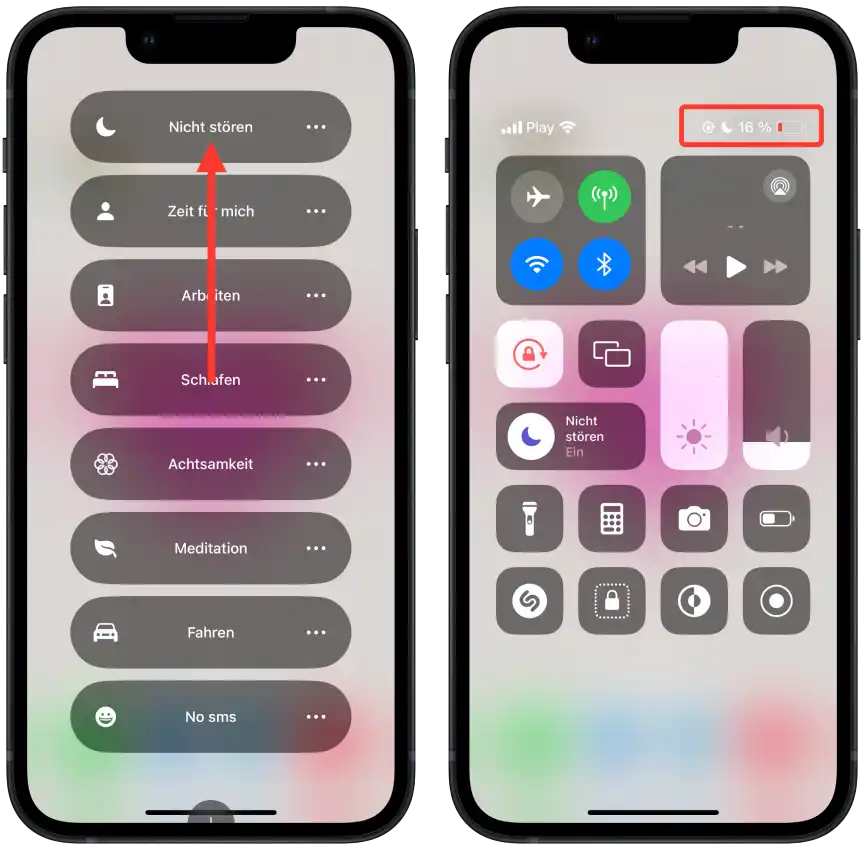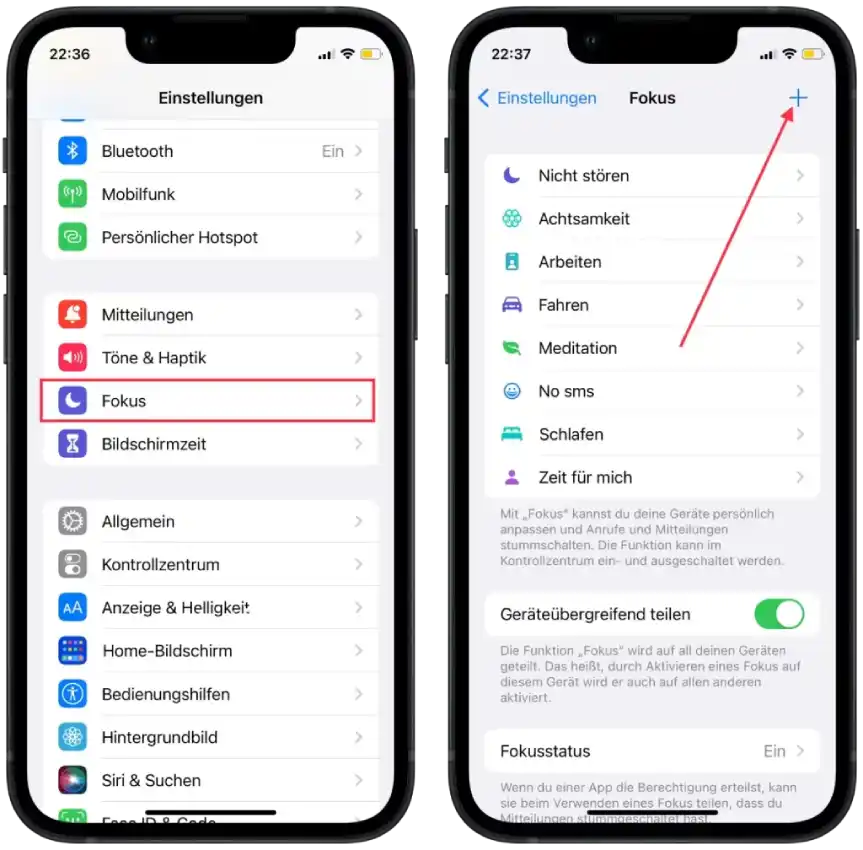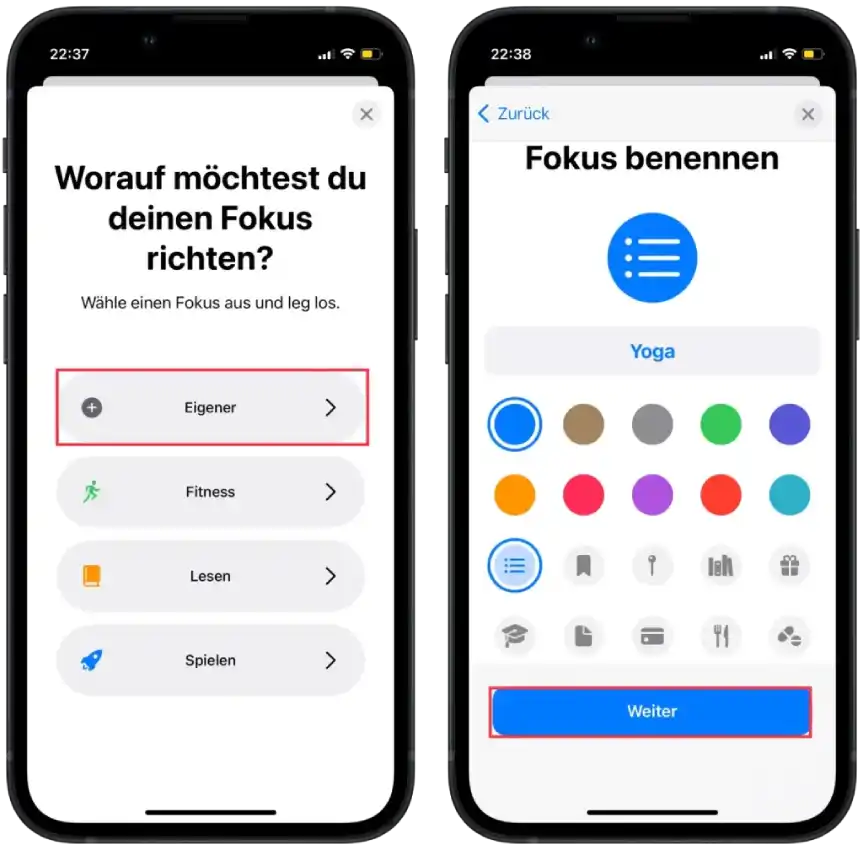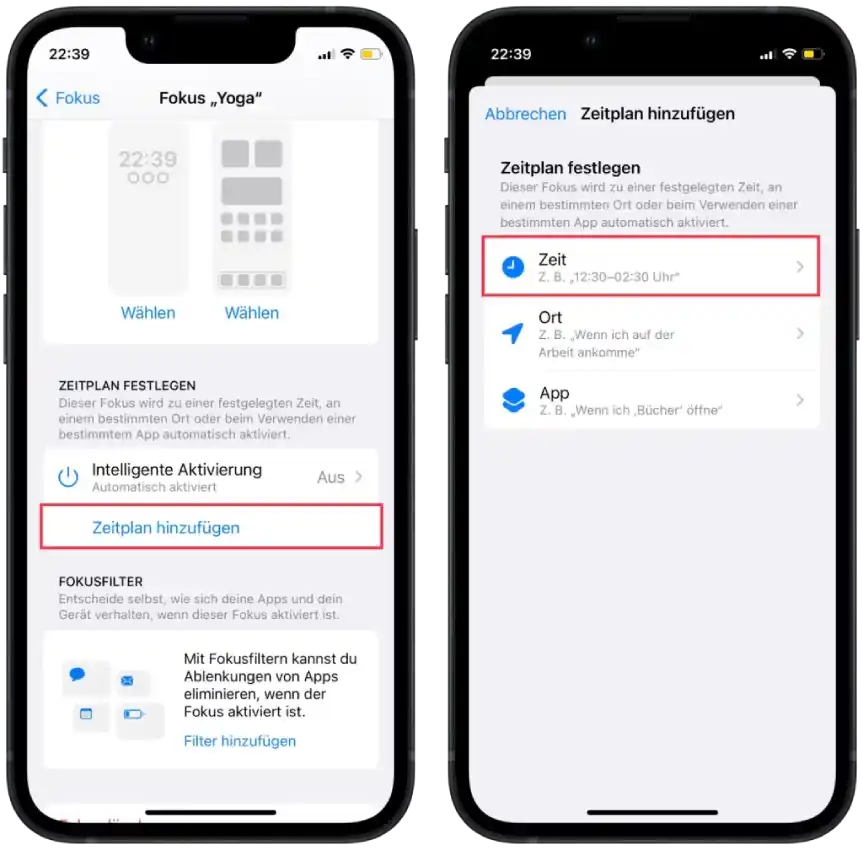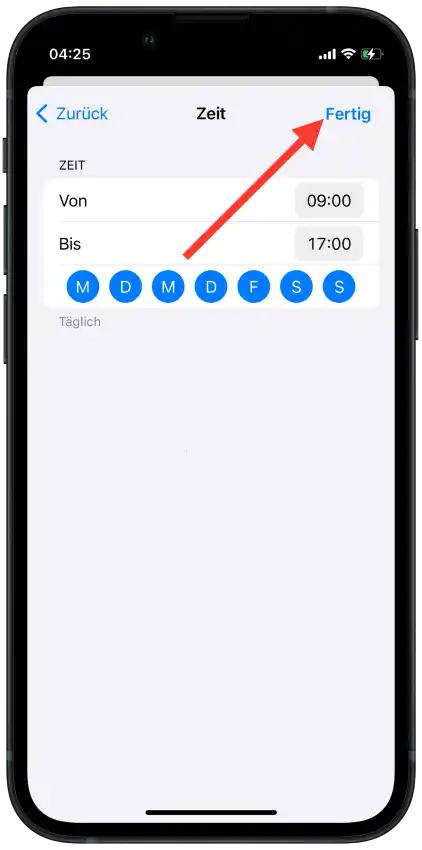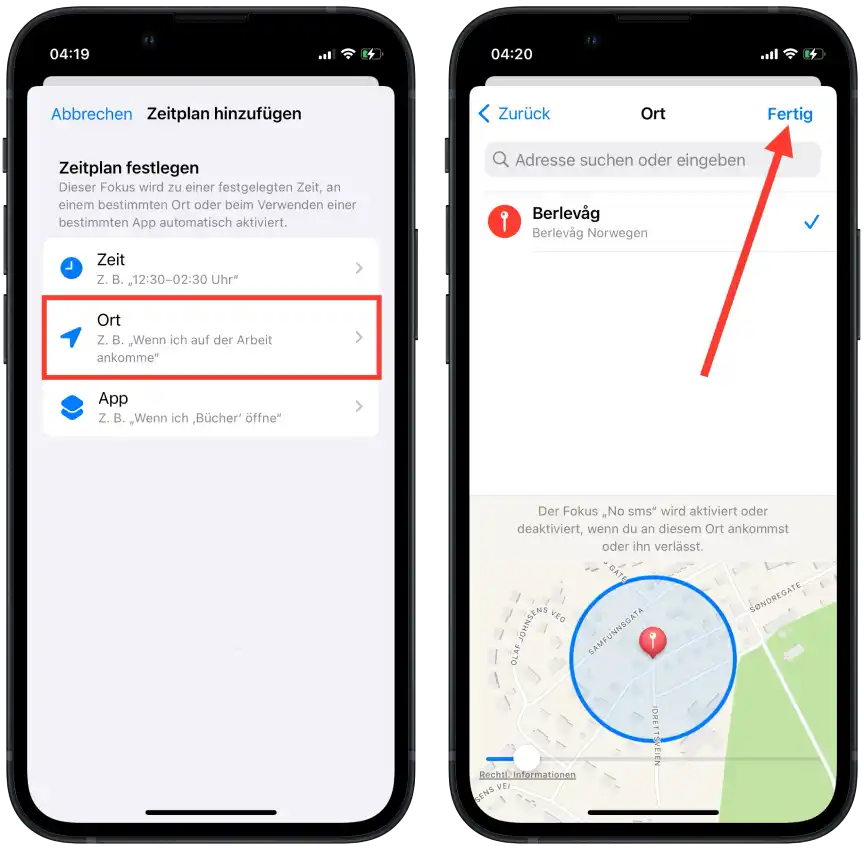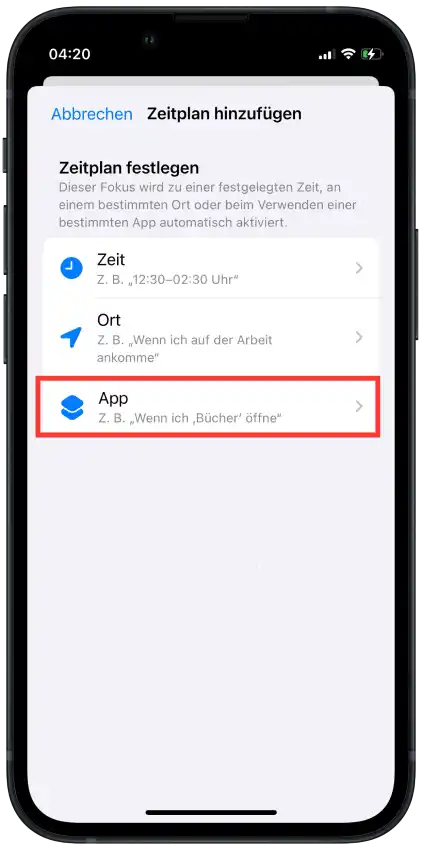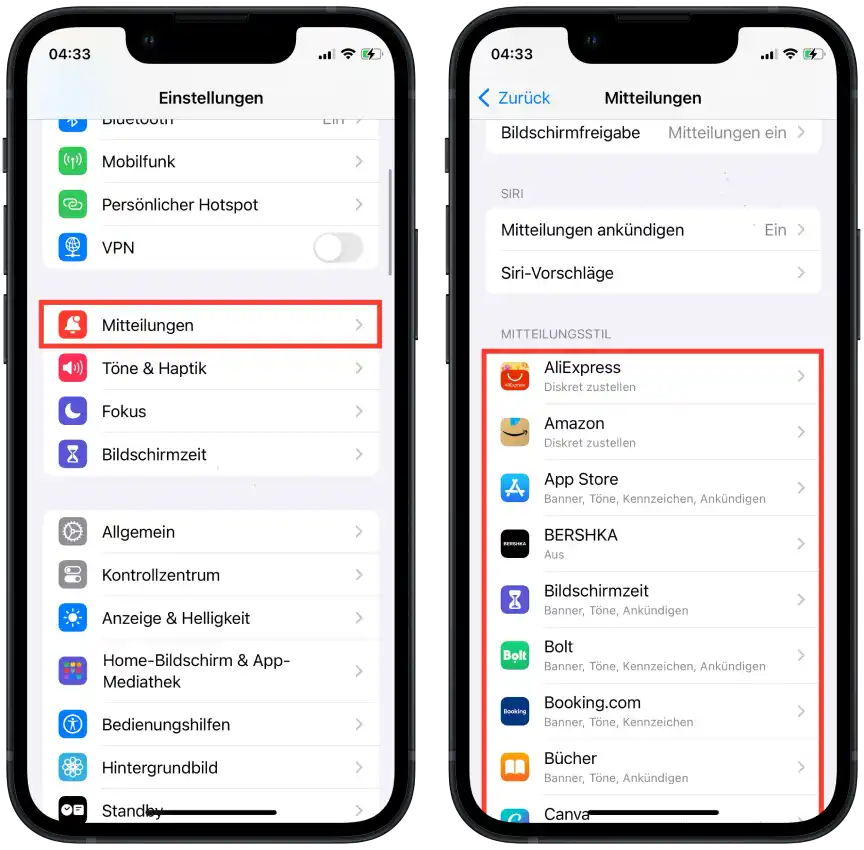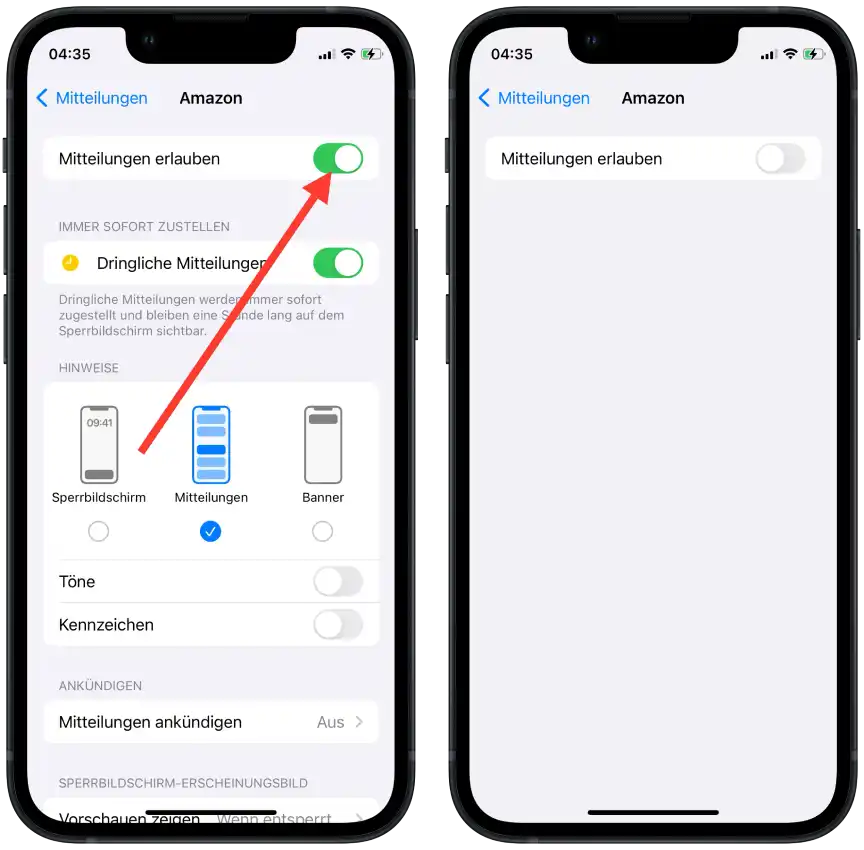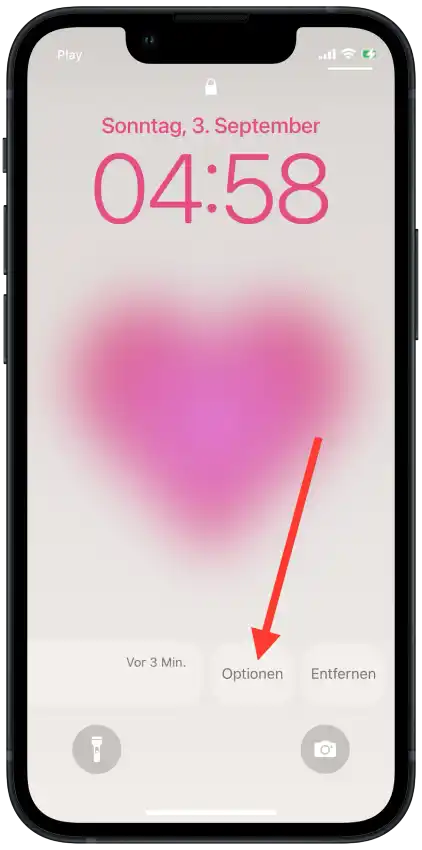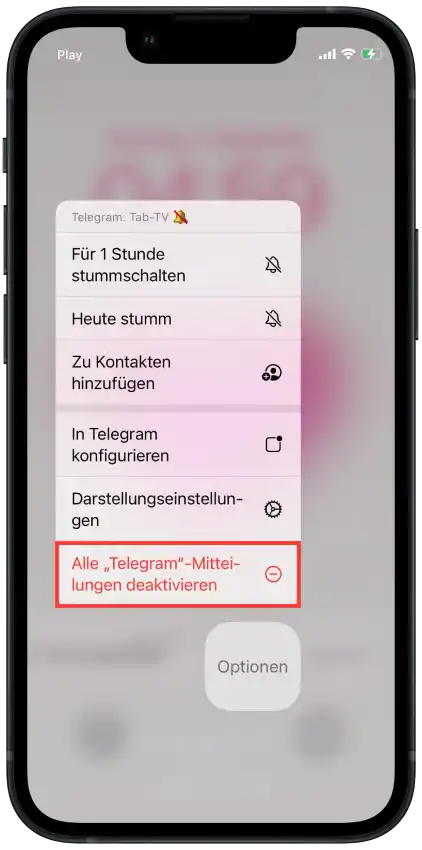Es gibt mehrere Möglichkeiten, Benachrichtigungen zu verwalten, und wenn Sie sie nur deaktivieren möchten, werde ich die Methoden beschreiben.
Warum is das wichtig?
Zu viele Benachrichtigungen lenken ab, und das lässt sich auf dem iPhone in den Griff bekommen.
Das große Ganze.
Auf dem iPhone gibt es keine direkte Option, um alle Benachrichtigungen auf einmal zu deaktivieren. Es gibt jedoch ein paar Möglichkeiten, sie zu verwalten:
- Modus „Nicht stören“. In diesem Modus werden alle Benachrichtigungen vorübergehend ausgeschaltet, sodass sie Sie nicht mehr stören können. Sie werden zwar weiterhin benachrichtigt, aber Ihr iPhone vibriert nicht und gibt keine Töne von sich.
- Fokus-Modus.Du kannst anpassbare Profile für verschiedene Situationen erstellen und die Aktivierung zu einem für dich günstigen Zeitpunkt festlegen.
- Personalisierte Verwaltung von Benachrichtigungen. Über das Menü „Einstellungen“ können Sie die Benachrichtigungen für jedes Programm individuell verwalten und auch komplett deaktivieren.
Wie kann man es deaktivieren?
So aktivieren Sie die Funktion „Nicht stören“: Öffnen Sie das Kontrollzentrum→Halten Sie die Fokustaste gedrückt→Wählen Sie „Nicht stören“.
So schalten Sie Benachrichtigungen für eine bestimmte Anwendung aus: Öffnen Sie Einstellungen→Wählen Sie Mitteilungen→Wählen Sie eine Anwendung und deaktivieren Sie den Schalter Mitteilungen erlauben.
So schalten Sie Benachrichtigungen auf einem gesperrten Bildschirm aus: Streichen Sie die Benachrichtigung nach links→Drücken Sie Optionen→Wählen Sie Alle Benachrichtigungen ausschalten.
Schalten Sie alle Benachrichtigungen auf Ihrem iPhone aus
Um alle Benachrichtigungen auf Ihrem iPhone zu deaktivieren, müssen Sie den Modus „Nicht stören“ aktivieren. Mit dieser Funktion können Benutzer eingehende Anrufe, Benachrichtigungen und Alarme vorübergehend deaktivieren. Wenn Sie diesen Modus aktivieren, wird oben auf dem Bildschirm ein Mondsichelsymbol angezeigt.
Um den Modus „Nicht stören“ zu aktivieren und keine Benachrichtigungen auf Ihrem iPhone zu erhalten, müssen Sie:
- Wischen Sie bei einem iPhone mit Touch ID von unten nach oben, um das Kontrollzentrum zu öffnen.
- Drücken und halten Sie die Fokus.
- Wählen Sie in der Liste die Option „Nicht stören„.
- Um die Nicht stören für eine bestimmte Zeit einzuschalten, halten Sie die Taste Fokus gedrückt.
- Drücken Sie auf die drei Punkte und wählen Sie den entsprechenden Punkt aus.
- Bei einem iPhone mit Face ID wischst du von der oberen rechten Ecke nach unten.
- Drücken und halten Sie dann die Fokus.
- Wählen Sie in der Liste die Option „Nicht stören„. Oder drücken Sie die drei Punkte, um festzulegen, wie lange der Nicht-Stören-Modus eingeschaltet sein soll.
- Dann siehst du oben ein Mondsichelsymbol.
Sie können den Modus „Nicht stören“ so einstellen, dass er sich zu bestimmten Zeiten automatisch ein- und ausschaltet. Dies kann z. B. nachts oder während der Geschäftszeiten nützlich sein. Sie können auch Anrufe von bevorzugten Kontakten oder Gruppen von Kontakten zulassen.
Erstellen eines Benachrichtigungsplans auf Ihrem iPhone
Wenn Sie möchten, dass Ihr iPhone zu bestimmten Zeiten automatisch in den Modus „Bitte nicht stören“ wechselt, können Sie den Fokusmodus einrichten. Auf diese Weise werden Sie nicht zu unnötigen Zeiten durch Benachrichtigungen gestört.
Dieser Modus ist eine erweiterte Version des Modus „Nicht stören“, der den Benutzern noch mehr Flexibilität bei der Anpassung und Steuerung von Benachrichtigungen auf ihrem Gerät bietet. Im Modus „Fokus“ können Sie verschiedene Profile für „Arbeit“, „Persönliche Zeit“ und „Schlaf“ festlegen, je nachdem, was Sie gerade tun.
Für jedes Profil können Sie auswählen, von welchen Apps und Personen Sie Benachrichtigungen erhalten möchten. Im Modus „Arbeit“ können Sie zum Beispiel nur Benachrichtigungen von Ihrer E-Mail-Anwendung und Ihren Kollegen zulassen. Oder Sie schalten sie alle aus.
Um einen Zeitplan zum Deaktivieren von Benachrichtigungen auf Ihrem iPhone einzurichten, benötigen Sie einen Zeitplan:
- Öffnen Sie die App „Einstellungen“.
- Wählen Sie dann den Abschnitt „Fokus„.
- Tippen Sie dann auf das + Symbol.
- Tippen Sie auf „Eigener„.
- Vergeben Sie einen Namen und eine Farbe für den Fokusmodus und tippen Sie auf „Weiter„.
- Klicken Sie dann auf „Zeitplan hinzufügen„.
- Wählen Sie den Bereich „Zeit“ aus.
- Wählen Sie die Zeit, zu der dieser Fokusmodus ein- und ausgeschaltet werden soll, geben Sie die genauen Stunden und Tage an und tippen Sie auf „Fertig„.
- Tippen Sie auf Ort, um festzulegen, an welchem Ort er aktiviert werden soll.
- Tippen Sie auf App und wählen Sie aus der Liste die gewünschte Anwendung aus. Wenn Sie dann die Anwendung aktivieren, wird der Fokusmodus aktiviert.
Jetzt wechselt Ihr iPhone zu einer bestimmten Zeit automatisch in den Modus „Nicht stören“, sodass Anrufe und Benachrichtigungen Ihre Ruhe nicht mehr stören. Alle Benachrichtigungen kommen unauffällig auf Ihrem Gerät an, werden aber erst auf dem Sperrbildschirm angezeigt, wenn Sie den Modus wieder ausschalten.
Benachrichtigungen einer beliebigen App auf deinem iPhone ausschalten
Auf dem iPhone können Sie die Benachrichtigungen für jede App verwalten. Mit dieser Methode können Sie alle Benachrichtigungen von einer bestimmten App vollständig deaktivieren, unabhängig von anderen Faktoren oder Einstellungen. Dies ist eine dauerhafte Einstellung, die aktiv bleibt, bis Sie sie ändern.
Um Benachrichtigungen für eine bestimmte App zu deaktivieren, müssen Sie die folgenden Schritte ausführen:
- Öffnen Sie die App „Einstellungen“ auf Ihrem iPhone.
- Blättern Sie durch die Liste und wählen Sie “ Mitteilungen„.
- Suchen Sie in der angezeigten Liste der Apps die App, für die Sie die Benachrichtigungen deaktivieren möchten, und wählen Sie sie aus.
- Schalten Sie den Schalter neben “ Mitteilungen erlauben“ aus.
Sobald Sie diese Schritte ausgeführt haben, werden die Benachrichtigungen der ausgewählten App nicht mehr auf Ihrem Gerät angezeigt. Das bedeutet, dass die App Sie nicht mehr mit Benachrichtigungen auf dem Sperrbildschirm unterbrechen kann und auch keine Ton- oder Vibrationsalarme mehr sendet.
Mit dieser Methode können Sie Benachrichtigungen für viele Apps deaktivieren und nur die wichtigsten behalten. Ich habe die Benachrichtigungen nur für Messenger aktiviert.
Benachrichtigungen bei gesperrtem Bildschirm auf dem iPhone ausschalten
Wenn Sie eine Benachrichtigung auf einem gesperrten Bildschirm erhalten, können Sie nach links über diese Benachrichtigung wischen und sie für diese App deaktivieren. Um Benachrichtigungen auf dem gesperrten Bildschirm zu deaktivieren, müssen Sie die folgenden Schritte ausführen:
- Bewegen Sie auf dem gesperrten Bildschirm die Benachrichtigung nach links.
- Wählen Sie Optionen.
- Tippen Sie auf „Alle Benachrichtigungen ausschalten„.
Mit dieser Funktion können Sie Benachrichtigungen schnell und bequem direkt auf dem Sperrbildschirm verwalten, ohne die Einstellungen aufrufen oder die App öffnen zu müssen.